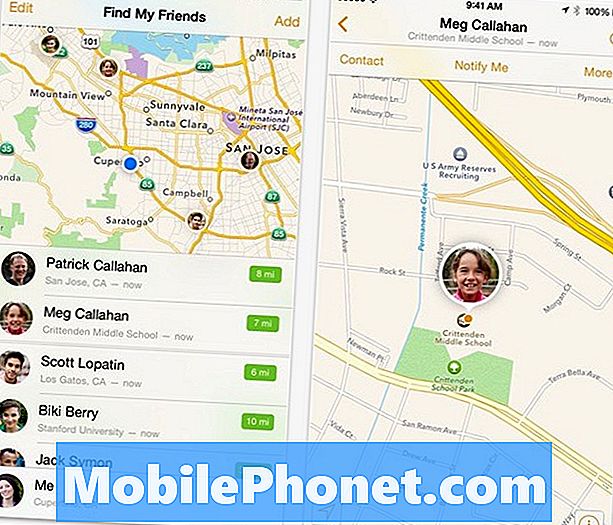NộI Dung
- Sự cố 1: Galaxy S7 edge bị nóng khi sạc hoặc sử dụng ứng dụng
- Sự cố 2: Ứng dụng Cửa hàng Google Play của Galaxy S7 edge sẽ không tải xuống hoặc cài đặt các bản cập nhật ứng dụng
- Sự cố 3: Galaxy S7 mở khóa màn hình khi nhận SMS
- Vấn đề 4: Thư mời văn phòng Galaxy S7 không tự động được thêm vào ứng dụng email của Samsung
Chào mừng bạn đến với bài đăng về # GalaxyS7 của chúng tôi trong ngày. Chúng tôi mang đến cho bạn các vấn đề liên quan đến ứng dụng trong vấn đề này, vì vậy hy vọng bạn sẽ thấy giải pháp của chúng tôi hữu ích.
Nếu bạn đang tìm kiếm giải pháp cho sự cố #Android của riêng mình, bạn có thể liên hệ với chúng tôi bằng cách sử dụng liên kết được cung cấp ở cuối trang này.
Khi mô tả vấn đề của bạn, vui lòng trình bày càng chi tiết càng tốt để chúng tôi có thể dễ dàng xác định giải pháp phù hợp. Nếu bạn có thể, vui lòng bao gồm các thông báo lỗi chính xác mà bạn nhận được để cho chúng tôi biết nên bắt đầu từ đâu. Nếu bạn đã thử một số bước khắc phục sự cố trước khi gửi email cho chúng tôi, hãy nhớ đề cập đến chúng để chúng tôi có thể bỏ qua chúng trong câu trả lời của mình.
Dưới đây là các chủ đề cụ thể mà chúng tôi sẽ mang đến cho bạn hôm nay:
Sự cố 1: Galaxy S7 edge bị nóng khi sạc hoặc sử dụng ứng dụng
Khoảng một tuần nay, S7 edge ngày càng hot. Tôi mở và truy cập email hoặc chơi game, facebook, v.v. hoặc đang sử dụng khi sạc, máy bị nóng. Đã có điện thoại khoảng 1 năm. Tôi đã thử tắt sạc nhanh nhưng vẫn không. Đã thử khởi động lại mềm và không có sự khác biệt. Nếu tôi đặt nó xuống, nó sẽ nguội đi. Có phải lưu quá nhiều trên điện thoại của tôi không? Cảm ơn bạn đã giúp đỡ. KHÔNG BIẾT PHIÊN BẢN ANDROID ETC. Lấy làm tiếc. - Bonnie FrankHổ1566
Giải pháp: Chào Bonnie. Nếu triệu chứng quá nóng đi kèm với một vấn đề khác như điện thoại khởi động lại ngẫu nhiên hoặc vấn đề hiệu suất chậm, thì lý do rất có thể là trục trặc phần cứng. Vì chúng tôi không có kiến thức trước về điện thoại của bạn, chúng tôi không thể nói cụ thể hơn chính xác những gì đang xảy ra với điện thoại vào thời điểm này. Sự cố như thế này có thể do ứng dụng của bên thứ ba, hệ điều hành trục trặc hoặc phần cứng kém, vì vậy dưới đây là những điều bạn có thể thử để thu hẹp các nguyên nhân có thể xảy ra.
Xóa phân vùng bộ nhớ cache. Thiết bị của bạn dựa vào một bộ đệm hệ thống tốt để tải ứng dụng nhanh chóng. Đôi khi, các bản cập nhật hoặc cài đặt ứng dụng có thể làm hỏng bộ nhớ cache của hệ thống, do đó, có thể dẫn đến tất cả các loại vấn đề. Đảm bảo rằng thiết bị của bạn đang sử dụng bộ đệm hệ thống tốt bằng cách thực hiện các bước bên dưới:
- Tắt Samsung Galaxy S7 của bạn.
- Nhấn và sau đó giữ phím Trang chính và phím TĂNG âm lượng, sau đó nhấn và giữ phím Nguồn.
- Khi Samsung Galaxy S7 hiển thị trên màn hình, hãy nhả phím Nguồn nhưng tiếp tục giữ phím Home và phím Tăng âm lượng.
- Khi logo Android hiển thị, bạn có thể nhả cả hai phím và để điện thoại trong khoảng 30 đến 60 giây.
- Sử dụng phím Giảm âm lượng, điều hướng qua các tùy chọn và đánh dấu "xóa phân vùng bộ nhớ cache".
- Sau khi được đánh dấu, bạn có thể nhấn phím Nguồn để chọn.
- Bây giờ đánh dấu tùy chọn ‘Có’ bằng phím Giảm âm lượng và nhấn nút Nguồn để chọn.
- Chờ cho đến khi điện thoại của bạn hoàn tất, thực hiện Master Reset. Sau khi hoàn tất, đánh dấu ‘Khởi động lại hệ thống ngay bây giờ’ và nhấn phím Nguồn.
- Điện thoại sẽ khởi động lại lâu hơn bình thường.
Cài đặt ứng dụng và các bản cập nhật Android. Nếu bạn không đặt ứng dụng Cửa hàng Google Play tự động tải xuống và cài đặt các bản cập nhật ứng dụng, hãy đảm bảo rằng bạn thường xuyên kiểm tra xem tất cả các ứng dụng của mình đã được cập nhật chưa. Điều này cũng đúng khi nói đến hệ điều hành Android. Mọi ứng dụng lỗi thời đều có khả năng dẫn đến sự cố không tương thích, vì vậy việc cài đặt bản cập nhật là một phần trách nhiệm của người dùng.
Quan sát điện thoại ở chế độ an toàn. Khởi động lại S7 của bạn ở chế độ an toàn là một bước khắc phục sự cố có liên quan cho trường hợp này vì có khả năng ứng dụng của bên thứ ba đứng sau sự cố. Nếu bạn thích cài đặt ứng dụng mà không kiểm tra xem chúng có đến từ một nhà phát triển có uy tín hay không, thì việc bạn gặp phải các vấn đề lớn chỉ là vấn đề thời gian. Để xem điều này có thực sự xảy ra trong hệ thống hay không, bạn có thể quan sát cách điện thoại hoạt động khi điện thoại ở chế độ an toàn. Đây là cách thực hiện:
- Tắt Galaxy S7 của bạn.
- Nhấn và giữ nút Nguồn.
- Khi logo ‘Samsung Galaxy S7’ xuất hiện, hãy nhả phím Nguồn và ngay lập tức nhấn và giữ nút Giảm âm lượng.
- Tiếp tục giữ nút cho đến khi điện thoại khởi động lại xong.
- Khi bạn nhìn thấy dòng chữ “Chế độ an toàn” ở góc dưới cùng bên trái của màn hình, hãy nhả nút Giảm âm lượng.
Bây giờ điện thoại đã được đặt ở chế độ an toàn, không có ứng dụng hoặc dịch vụ của bên thứ ba nào có thể chạy. Để điện thoại của bạn chạy trong ít nhất 24 giờ và xem nó có tiếp tục quá nóng hay không. Nếu sự cố không xảy ra, điều đó có nghĩa là một trong các ứng dụng bị lỗi hoặc khiến thiết bị nóng lên. Để xác định cái nào có vấn đề, bạn phải gỡ cài đặt từng ứng dụng một để có thể quan sát điện thoại trong khi gỡ cài đặt.
Xóa điện thoại bằng cách khôi phục cài đặt gốc. Nếu bất kỳ bước nào ở trên không khắc phục được sự cố quá nhiệt, bạn phải thực hiện một giải pháp quyết liệt hơn có thể gọi là khôi phục cài đặt gốc. Như tên gọi của nó, quy trình này trả lại tất cả các cài đặt phần mềm về mặc định hoạt động đã biết của chúng. Với khôi phục cài đặt gốc, về cơ bản bạn sẽ xóa sạch điện thoại, xóa mọi thay đổi đối với trạng thái phần mềm ban đầu. Vì trạng thái phần mềm sạch nguyên sơ này đã được xác nhận để hoạt động bình thường, nên đây là một cách tốt để biết liệu sự cố hiện tại có phải do điều gì đó mà người dùng đã thêm hoặc thay đổi sau này gây ra hay không. Và tất nhiên, vì ở trạng thái mặc định, phần mềm không có lỗi và không thể gây ra vấn đề quá nhiệt, khôi phục cài đặt gốc là một cách tốt để biết liệu nguyên nhân chính của sự cố có liên quan đến phần mềm hay không. Giống như ở chế độ an toàn, hãy đảm bảo quan sát điện thoại trong ít nhất 24 giờ để bạn sẽ nhận thấy sự khác biệt. Nếu tình trạng quá nóng không xảy ra, điều đó có nghĩa là do lỗi phần mềm hoặc ứng dụng có thể là nguyên nhân. Mặt khác, nếu sự cố tiếp tục xảy ra ngay cả sau khi khôi phục cài đặt gốc và không có bất kỳ ứng dụng nào được cài đặt, bạn có thể đặt cược rằng bạn đang gặp trục trặc phần cứng.
Dưới đây là các bước về cách khôi phục cài đặt gốc cho S7 của bạn:
- Tắt Samsung Galaxy S7 của bạn.
- Nhấn và sau đó giữ phím Trang chính và phím TĂNG âm lượng, sau đó nhấn và giữ phím Nguồn.
- Khi Samsung Galaxy S7 hiển thị trên màn hình, hãy nhả phím Nguồn nhưng tiếp tục giữ phím Home và phím Tăng âm lượng.
- Khi logo Android hiển thị, bạn có thể nhả cả hai phím và để điện thoại trong khoảng 30 đến 60 giây.
- Sử dụng phím Giảm âm lượng, điều hướng qua các tùy chọn và đánh dấu "xóa sạch dữ liệu / khôi phục cài đặt gốc".
- Sau khi được đánh dấu, bạn có thể nhấn phím Nguồn để chọn.
- Bây giờ đánh dấu tùy chọn ‘Có - xóa tất cả dữ liệu người dùng’ bằng cách sử dụng phím Giảm âm lượng và nhấn nút Nguồn để chọn tùy chọn đó.
- Chờ cho đến khi điện thoại của bạn hoàn tất, thực hiện Master Reset. Sau khi hoàn tất, đánh dấu ‘Khởi động lại hệ thống ngay bây giờ’ và nhấn phím Nguồn.
- Điện thoại sẽ khởi động lại lâu hơn bình thường.
Gửi điện thoại vào. Hãy nhớ rằng bạn chỉ có thể làm rất nhiều điều khi nói đến khắc phục sự cố Android. Nếu sự cố của bạn vẫn còn sau khi thực hiện tất cả các bước trên, hãy liên hệ với Samsung để bạn có thể gửi điện thoại đến trung tâm dịch vụ của họ.
Sự cố 2: Ứng dụng Cửa hàng Google Play của Galaxy S7 edge sẽ không tải xuống hoặc cài đặt các bản cập nhật ứng dụng
Xin chào anh chàng Droid. Tôi đang gặp một số vấn đề với Samsung Galaxy S7 Edge của mình, một trong số đó là cửa hàng Google Play không tải xuống hoặc cập nhật ứng dụng. Tôi đã thử khởi động lại và khắc phục sự cố Cửa hàng Play và không có gì. Vì vậy, tôi không biết liệu có liên quan gì đến kết nối Internet của tôi hay với Cửa hàng Play hay không. giúp đỡ của bạn sẽ được đánh giá cao. - Martin Pineda
Giải pháp: Chào Martin. Chúng tôi cho rằng S7 của bạn chưa từng được root hoặc đang chạy phần mềm không chính thức. Nếu nó được root hoặc sử dụng phần mềm không phải của Samsung, có thể có một số hạn chế dành riêng cho phần mềm root hoặc ROM ngăn Cửa hàng Play hoạt động bình thường. Trong trường hợp đó, bạn nên tự mình tìm kiếm câu trả lời vì chúng tôi không thể làm gì để trợ giúp.
Nếu điện thoại của bạn đang chạy chương trình cơ sở chính thức của Samsung tại thời điểm này, điều đầu tiên bạn nên làm là xóa dữ liệu của ứng dụng Cửa hàng Play. Đây là cách thực hiện:
- Mở menu Cài đặt qua ngăn thông báo (thả xuống) hoặc thông qua ứng dụng Cài đặt trong ngăn ứng dụng của bạn.
- Điều hướng xuống “Ứng dụng”. Điều này có thể được đổi tên thành một cái gì đó như Ứng dụng hoặc Trình quản lý ứng dụng trong các phiên bản OEM của Android 6 hoặc 7.
- Khi vào đó, hãy tìm ứng dụng và nhấn vào nó.
- Giờ đây, bạn sẽ thấy danh sách những thứ cung cấp cho bạn thông tin về ứng dụng, bao gồm Bộ nhớ, Quyền, Sử dụng bộ nhớ, v.v. Đây là tất cả các mục có thể nhấp được. Bạn sẽ muốn nhấp vào Bộ nhớ.
- Bây giờ bạn sẽ thấy rõ ràng Xóa bộ nhớ cache và Xóa dữ liệu các nút cho ứng dụng. Nhấn vào Xóa dữ liệu cái nút.
Nếu việc khôi phục ứng dụng Cửa hàng Play về trạng thái mặc định không hoạt động, hãy nhớ xóa dữ liệu của Nên tảng cac dịch vụ của Google ứng dụng.
Nếu sau đó vẫn không có gì hoạt động, hãy khôi phục cài đặt gốc.
Sự cố 3: Galaxy S7 mở khóa màn hình khi nhận SMS
Khi tôi nhận được tin nhắn văn bản, nó sẽ mở khóa điện thoại trong túi của tôi và các hoạt động khác nhau xảy ra do điện thoại đang hoạt động. (tức là các tin nhắn và cuộc gọi điện thoại đi ngẫu nhiên). Làm cách nào để ngăn nó mở khóa và kích hoạt điện thoại khi nhận được tin nhắn. - Leo Grant
Giải pháp: Chào Leo. Chúng tôi đã quan sát thấy lỗi này trong phiên bản Android Marshmallow cũ hơn nhưng chúng tôi có thể xác nhận rằng lỗi này đã được khắc phục với Android Nougat mới. Nếu bạn chưa cập nhật lên Nougat tại thời điểm này, hãy nhớ kiểm tra xem có bản cập nhật hệ điều hành đang chờ xử lý hay không bằng cách truy cập Cài đặt> Cập nhật phần mềm.
Nếu nhà cung cấp dịch vụ của bạn không có bản cập nhật nào có sẵn tại thời điểm này, chúng tôi khuyên bạn nên cài đặt ứng dụng Samsung Smart Switch trong máy tính của mình và sử dụng ứng dụng này để kiểm tra xem bạn có thể cập nhật điện thoại của mình hay không.
Để cài đặt Smart Switch trên máy tính của bạn, hãy làm theo các bước sau:
- Mở trình duyệt internet trên máy tính của bạn và truy cập trang cài đặt cho Smart Switch ứng dụng.
- Nhấp vào liên kết tải xuống thích hợp.
- Đối với PC
- Đối với Mac
- Nhấp để khởi chạy tệp .exe đã tải xuống (.dmg trên Mac).
- Xác nhận rằng bạn chấp nhận các điều khoản của thỏa thuận cấp phép bằng cách nhấp vào hai hộp kiểm.
- Nhấp chuột Kế tiếp.
- Hoàn tất quá trình cài đặt bằng cách nhấp vào nút Kết thúc. Sau đó, ứng dụng Smart Switch mới được cài đặt sẽ tự động chạy.
Vấn đề 4: Thư mời văn phòng Galaxy S7 không tự động được thêm vào ứng dụng email của Samsung
Chào. Need Little Help, Đã nhận được Samsung Galaxy S7 vào tuần trước, bây giờ vấn đề là khi tôi nhận được bất kỳ lời mời họp nào, tôi phải thêm nó theo cách thủ công trong Lịch. Trong chiếc Blackberry cũ của tôi, nó thường tự động cộng dồn. Chúng tôi đang sử dụng email của công ty chứ không phải là ứng dụng của Google, vì vậy, email được định cấu hình trong Ứng dụng Samsung có tên là Email. Có cách nào không, chúng tôi có thể thêm lời mời tự động. Cảm ơn. - Santosh Chaudhary
Giải pháp: Chào Santosh. Ứng dụng Email của Samsung không có tùy chọn để tự động liên kết lời mời từ một hệ thống hoặc ứng dụng khác với ứng dụng Lịch. Thay vào đó, bạn có thể sử dụng các ứng dụng và dịch vụ của Google để hợp lý hóa mọi thứ. Ví dụ: nếu bạn đang sử dụng các sản phẩm của Google như Gmail trong văn phòng của mình, bạn có thể sử dụng ứng dụng Lịch Google trong S7 của mình để bất cứ thứ gì bạn thêm vào tài khoản Google khi ở văn phòng, bạn cũng có thể dễ dàng truy cập chúng tương đối dễ dàng trên điện thoại di động của mình .
Tuy nhiên, nếu email công ty của bạn không hỗ trợ các sản phẩm của Google, thì vấn đề tương tự có thể xảy ra nên bạn thực sự không thể làm gì nhiều vào lúc này.